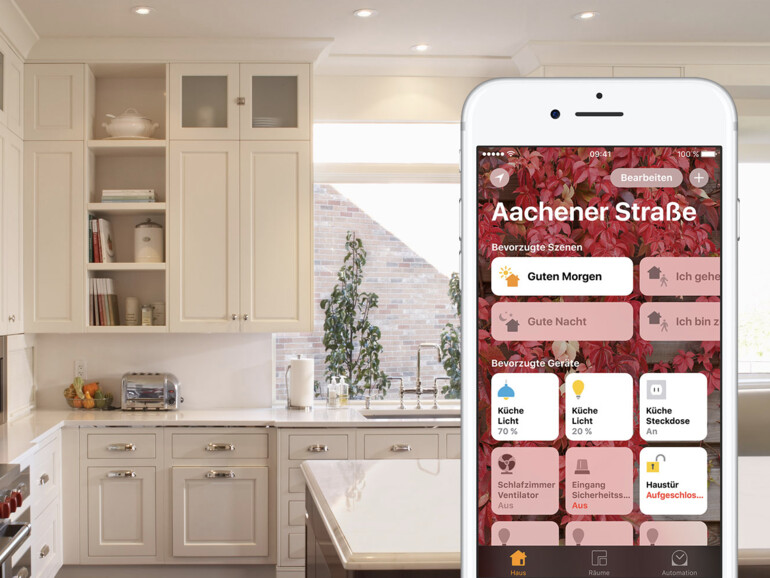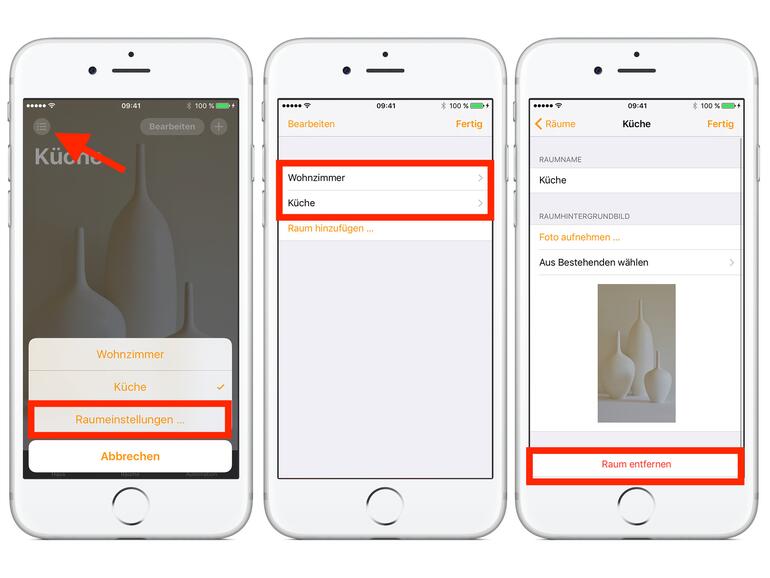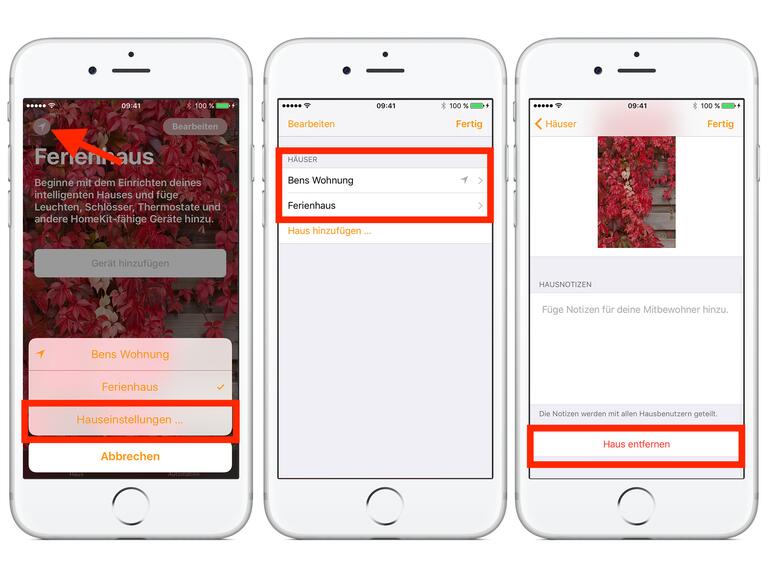So löschen Sie HomeKit-Geräte in der Home-App
Geräte lassen sich leicht wieder aus der Home-App löschen.
Mehr Apple-Wissen für dich.
Mac Life+ ist die digitale Abo-Flatrate mit exklusiven, unabhängigen Tests, Tipps und Ratgebern für alle Apple-Anwenderinnen und Anwender - ganz egal ob neu mit dabei oder Profi!
Mac Life+ beinhaltet
- Zugriff auf alle Online-Inhalte von Mac Life+
- alle digitalen Ausgaben der Mac Life, unserer Sonderhefte und Fachbücher im Zugriff
- exklusive Tests, Artikel und Hintergründe vorab lesen
- maclife.de ohne Werbebanner lesen
- Satte Rabatte: Mac, iPhone und iPad sowie Zubehör bis zu 15 Prozent günstiger kaufen!
✔ SOFORT gratis und ohne Risiko testen: Der erste Monat ist kostenlos, danach nur 6,99 Euro/Monat.
✔ Im Jahresabo noch günstiger! Wenn du direkt für ein ganzes Jahr abonnierst, bezahlst du sogar nur 4,99 Euro pro Monat.
Öffnen Sie dazu die neue HomeKit-App und tippen dann auf „Räume“. Um hier beispielsweise eine Lampe zu entfernen, halten Sie den Finger auf das Gerät gedrückt, bis weitere Optionen erscheinen. Wischen Sie jetzt nach oben. Am unteren Ende tippen Sie nun auf „Gerät entfernen“ und bestätigen nochmal Ihre Eingabe. Das Gerät ist nun gelöscht.
Home-App: So einfach löschen sich Räume
Ähnlich wie man Geräte und Szenen löschen kann, können auch Räume aus Apples HomeKit-App entfernt werden. Öffnen Sie die Home-App und tippen danach auf „Räume“. Oben links tippen Sie dann das Listen-Symbol und wählen anschließend „Raumeinstellungen“ aus. Jetzt tippen Sie auf den zu löschenden Raum. Am unteren Bildschirmrand tippen Sie nun auf „Raum entfernen“ und bestätigen Ihre Eingabe noch einmal. Das war es auch schon.
Häuser aus der Home-App löschen
Wenn Sie ein Haus aus der App löschen möchten, dann funktioniert das ganz leicht.
Öffnen Sie die App „Home" und tippen auf den Richtungspfeil oben links. Nun wählen Sie „Hauseinstellungen“ aus. Danach tippen Sie auf das Haus, das Sie entfernen möchten und scrollen nach unten. Hier tippen Sie dann auf „Haus entfernen“ und bestätigen den Vorgang mit „Löschen“. Das Haus wird ab sofort nicht mehr angezeigt.